เปลี่ยนเส้นทางจดหมายจาก Yandex. วิธีย้ายจาก Yandex.Mail ไปยัง Gmail
เพื่อความถูกต้องและสูง งานที่มีประสิทธิภาพบนกระดานที่แตกต่างกันคุณต้องมีกล่องจดหมายทั้งชุดด้วยเหตุนี้คุณต้องสร้างกล่องจดหมาย 10-20 กล่องสำหรับตัวคุณเอง เนื่องจากปัญหาบางประการ ไม่ควรดำเนินการบน Mail.ru, Gmail.ru, Gmail.com- ปัญหาเหล่านี้เกิดจากการที่บริการอีเมลดังกล่าวได้เริ่มต่อสู้กับสแปมเมื่อเร็ว ๆ นี้ และพวกเขาเปรียบเทียบออริเฟลม (ตัวอักษรที่เกี่ยวข้องกัน) กับสแปม
ดังนั้น คุณจึงเสี่ยงที่จะหยุดรับจดหมายจากผู้สมัครสักวันหนึ่ง หรือคุณจะประสบปัญหาในการส่งจดหมายกะทันหัน หรือจดหมายที่ไม่เป็นอันตรายโดยไม่คาดคิดที่คุณส่งจากใครบางคนถึงใครบางคนจะไม่มาถึง แม้ว่าที่ปรึกษาจำนวนมากจะทำงานร่วมกับบริการอีเมลเหล่านี้และไม่ได้สังเกตปัญหาใดๆ เป็นพิเศษ แต่ก็เป็นการดีกว่าที่จะไม่เสี่ยง
สะดวกกว่าในการทำงานกับกล่องจดหมายผ่านโปรแกรมเมลเช่น The Bat หรือ Mozilla Thunderbird (แอปพลิเคชันสำหรับเบราว์เซอร์ Mozilla) หรือผ่านโปรแกรมอื่นที่คล้ายคลึงกันเพื่อไม่ให้ทำงานผ่านเบราว์เซอร์เนื่องจากจะไม่เป็นเช่นนั้น สามารถเปิดกล่องจดหมายหลายสิบกล่องในเบราว์เซอร์พร้อมกันได้ และก็ได้ โปรแกรมเมลจะช่วยให้คุณทำงานกับจดหมายจากกล่องจดหมายทั้งหมดได้อย่างง่ายดาย
โปรดทราบว่าชื่อที่คุณสร้างไว้สำหรับทำงานบนกระดานในกล่องจดหมายของคุณไม่ควรเป็นชื่อที่คล้ายกัน โดยเฉพาะอย่างยิ่งหากคุณลงทะเบียนในคราวเดียว - โดยไม่ต้องลุกจากเก้าอี้ มิฉะนั้น ผู้ดูแลกระดานข้อความจะระบุตัวคุณและลบคุณหลังจากที่คุณลงทะเบียนบัญชีทั้งหมดของคุณแล้ว เนื่องจากบนกระดานที่จริงจัง คุณสามารถมีได้เพียงบัญชีเดียวต่อคน
หรือคุณสามารถทำได้ง่ายขึ้นและทำงานด้วยอีเมลเพียงฉบับเดียวซึ่งจะรวบรวมจดหมายจากคุณทั้งหมด ที่อยู่ทางไปรษณีย์- จดหมายยานเดกซ์จะจัดการเรื่องนี้ได้อย่างสมบูรณ์แบบ การตั้งค่าทำได้ง่ายและใช้เวลาไม่นาน
การตั้งค่าเมล Yandex เพื่อรวบรวมจดหมายจากกล่องจดหมายต่างๆ
ในการเริ่มต้น คุณเข้าสู่ระบบผ่านเบราว์เซอร์ไปยังเมล Yandex ที่เตรียมไว้ล่วงหน้าเพื่อรวบรวมจดหมายจากกล่องจดหมายทั้งหมด จากนั้นที่ด้านขวาบน ให้ค้นหาสัญลักษณ์ที่ระบุในภาพแรกแล้วคลิกที่สัญลักษณ์นั้น

หลังจากนี้ คุณจะเห็นช่องแบบเลื่อนลงที่ระบุบนหน้าจอที่สอง คุณต้องคลิกที่ลิงค์ "คอลเลกชันจดหมายจากกล่องอื่น"
![]()
จากนั้นคุณจะถูกนำไปที่หน้าสำหรับตั้งค่ากล่องจดหมายซึ่งจดหมาย Yandex ของคุณจะรวบรวมจดหมายจากอีเมลทั้งหมดของคุณ ทุกสิ่งทุกอย่างเป็นไปตามสัญชาตญาณ อย่างไรก็ตาม มีข้อ จำกัด ประการหนึ่ง - เมล Yandex หนึ่งเมลสามารถรวบรวมข้อความทั้งหมดจากกล่องจดหมายที่แตกต่างกันได้สูงสุด 10 กล่อง แต่นี่ไม่ใช่ปัญหาเลย ตัวอย่างเช่น คุณสามารถสร้างกล่องจดหมาย 2 หรือ 3 กล่องบน Yandex เพื่อรวบรวมเมล
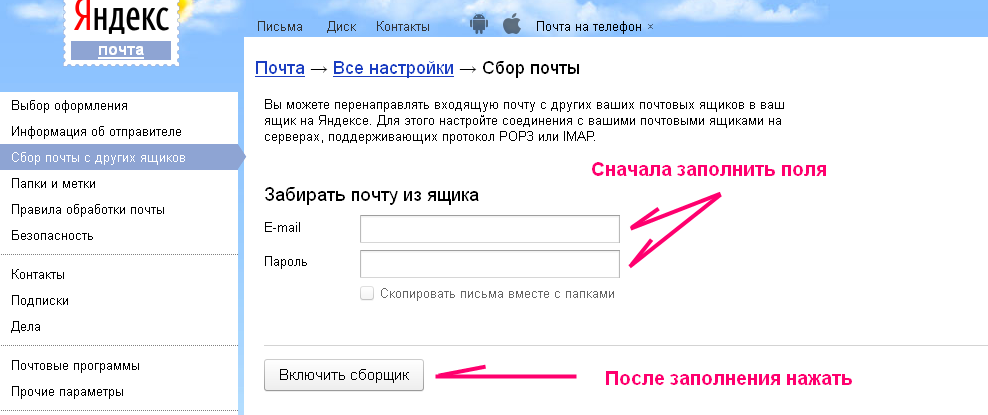
ขั้นตอนต่อไปคือการเปิดใช้งานในการตั้งค่าคอลเลกชันกล่องบน Yandex การตั้งค่าสำหรับการเข้าถึงกล่องจดหมายเหล่านี้โดย โปรโตคอล IMAPและป๊อป3 ภาพหน้าจอทั้งสองด้านล่างแสดงวิธีเข้าถึงการตั้งค่าเหล่านี้

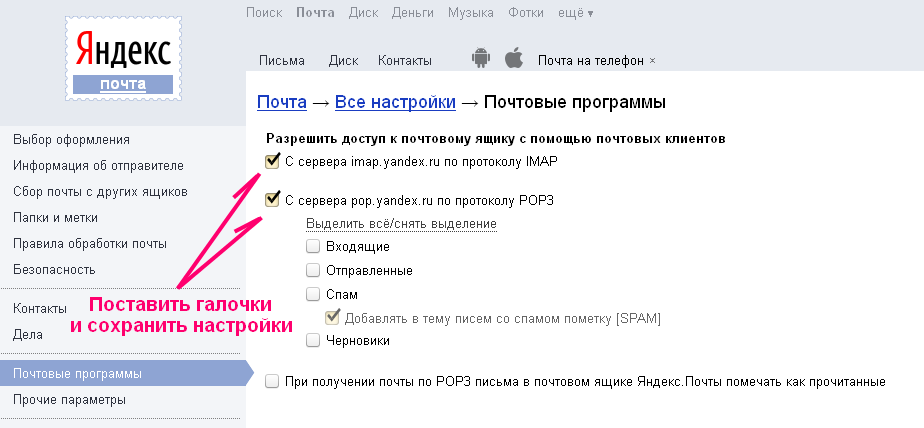
ในกล่องจดหมายทั้งหมดที่จดหมาย Yandex ของคุณจะรวบรวมจดหมายทั้งหมดคุณต้องทำเช่นเดียวกันโดยให้การเข้าถึงกล่องจดหมายเหล่านี้ผ่านโปรโตคอล IMAP และ POP3 มีการตั้งค่าในลักษณะเดียวกัน จริงอยู่เมื่อรวบรวมจดหมายโดยใช้วิธีนี้ผ่านตัวรวบรวม Yandex มีช่วงเวลาเล็ก ๆ ที่ไม่สะดวกเสมอไป - การรวบรวมจดหมายไม่ได้เกิดขึ้นในทันที แต่จะดำเนินการหลายครั้งในระหว่างวันเท่านั้น แต่ฉันคิดว่านี่ไม่สำคัญนัก
หากต้องการรับจดหมายถึงตัวรวบรวมจดหมายบน Yandex ทันที คุณจะต้องกำหนดค่าไม่ใช่ชุดจดหมาย แต่เป็นการส่งต่อ (ส่งต่อ) นี่ไม่ใช่เรื่องยากที่จะทำ คุณสามารถดูการตั้งค่าเมลปัจจุบันสำหรับการเปลี่ยนเส้นทางได้ที่ หน้านี้คำแนะนำของยานเดกซ์
ความจำเป็นในการส่งต่อจดหมายจากกล่องจดหมายหนึ่งไปยังอีกกล่องจดหมายหนึ่งอาจจำเป็นด้วยเหตุผลหลายประการ ไม่ว่าจะมีเหตุผลอะไรก็ตาม ให้ตั้งไว้ บริการไปรษณีย์ยานเดกซ์ไม่ใช่เรื่องยากเลย - คุณเพียงแค่ต้องทำตามขั้นตอนไม่กี่ขั้นตอน
คำแนะนำ
หากต้องการตั้งค่าการส่งต่อจดหมาย ให้เข้าสู่ระบบของคุณ ตู้ไปรษณีย์บนบริการเมล Yandex โดยป้อนข้อมูลเข้าสู่ระบบและรหัสผ่านที่เหมาะสม ไปที่การตั้งค่าเมลของคุณ คุณสามารถทำได้โดยคลิกลิงก์ "การตั้งค่า" ที่มุมขวาบนของหน้าต่างใต้ที่อยู่กล่องจดหมายของคุณ
ในหน้าต่างการตั้งค่าเลือกส่วน "กฎการประมวลผลจดหมาย" โดยคลิกซ้ายที่บรรทัดลิงก์ บนหน้าที่เปิดขึ้น คุณจะถูกขอให้สร้างกฎตามที่จดหมายขาเข้าจะถูกประมวลผลและส่งต่อไปยังที่อยู่ที่คุณระบุ อีเมล- คลิกที่ปุ่ม "สร้างกฎ" เพื่อเริ่มตั้งค่าการส่งต่อ
ในบรรทัดแรกของกฎ ให้ระบุอีเมลที่ควรส่งต่อไปยังกล่องจดหมายอื่น การตั้งค่าเริ่มต้นคือ: “ใช้กับอีเมลทั้งหมดยกเว้นสแปมที่มีและไม่มีไฟล์แนบ” หากต้องการตั้งค่าพารามิเตอร์อื่น ๆ ให้คลิกที่ข้อความ "เปลี่ยน" ที่อยู่ท้ายประโยค
ในช่อง "ถ้า" ให้เลือกบรรทัด "จากใคร" ในรายการแบบเลื่อนลง ตั้งค่า "ตรงกับ" ในรายการแบบเลื่อนลงถัดไป และป้อนที่อยู่ของกล่องจดหมายที่คุณอยู่ในปัจจุบันในช่องว่าง ในส่วน "ดำเนินการ" ให้ทำเครื่องหมายถูกถัดจากบรรทัด "ส่งต่อไปยังที่อยู่" ในช่องว่างให้ป้อนที่อยู่ของกล่องจดหมายที่จะส่งต่อจดหมายขาเข้า หากคุณต้องการให้สำเนาจดหมายยังคงอยู่ในกล่องจดหมายปัจจุบัน ให้เลือกช่อง "บันทึกสำเนาเมื่อส่งต่อ" คลิกปุ่ม "สร้างกฎ"
หลังจากที่คุณสร้างกฎแล้ว ให้ไปที่โฟลเดอร์กล่องขาเข้าในกล่องจดหมายที่คุณตั้งค่าการส่งต่อไว้ เปิดจดหมายที่คุณเพิ่งได้รับหัวข้อ “การยืนยันที่อยู่อีเมลสำหรับบริการ Yandex.Mail” เพื่อยืนยันกฎที่สร้างขึ้นสำหรับการส่งต่อ โปรดไปที่ลิงก์ที่อยู่ในจดหมาย
ในหน้าต่างที่เปิดขึ้นพร้อมข้อความ “บางทีอาจเป็นตัวคุณเองที่สร้างกฎสำหรับการส่งจดหมายจาก Yandex.Mail ไปยังที่อยู่ของคุณ ในการเปิดใช้งานกฎ จำเป็นต้องมีการยืนยันจากเจ้าของกล่องจดหมายที่จะทำการโอน" คลิกปุ่ม "เปิดใช้งานกฎ"
เราได้เตรียมไว้สำหรับคุณ คำแนะนำทีละขั้นตอนเกี่ยวกับความง่ายในการย้ายจาก Yandex.Mail ไปยัง Gmail พร้อมบันทึกผู้ติดต่อและตัวอักษรที่มีอยู่และในอนาคตทั้งหมด
การโอนจดหมายและผู้ติดต่อจาก Yandex.Mail ไปยัง Gmail
สร้างกล่องจดหมาย Gmail หรือใช้กล่องจดหมายที่มีอยู่ คุณสามารถสร้างอีเมลจาก Google
หากต้องการถ่ายโอนอีเมลที่มีอยู่จากจดหมาย Yandex ไปยัง Gmail ให้ทำตามคำแนะนำ:
ป้อนรหัสผ่าน Yandex.Mail ของคุณ
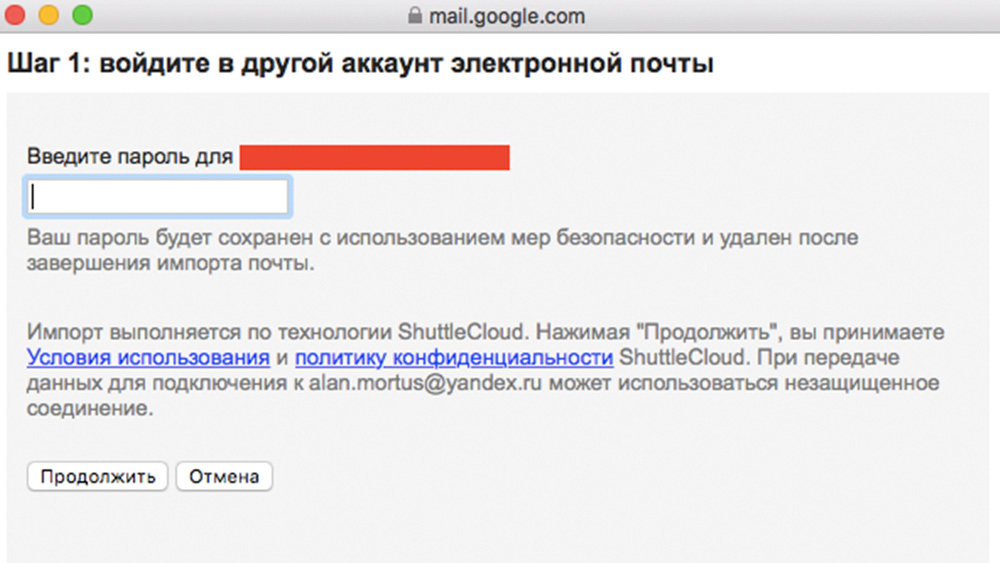
ในหน้าต่างที่เปิดขึ้น ให้เลือกพารามิเตอร์สำหรับการนำเข้าแล้วคลิก "เริ่มการนำเข้า"
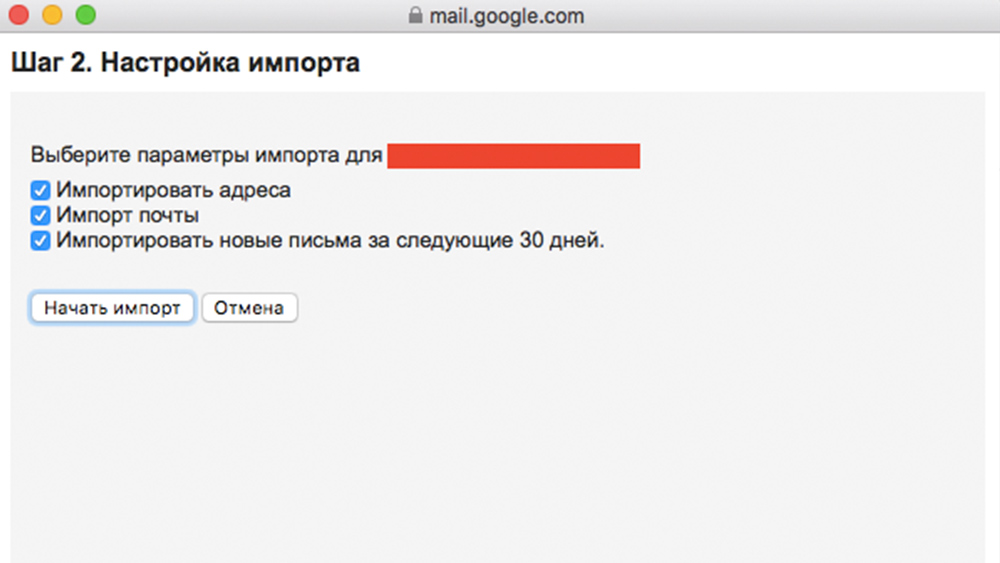
การนำเข้าอีเมลอาจใช้เวลาถึง 48 ชั่วโมง ข้อความที่นำเข้าจะไม่ปรากฏจนกว่ากระบวนการจะเสร็จสมบูรณ์ แต่คราวนี้ก็เพียงพอที่จะตั้งค่าการเปลี่ยนเส้นทาง
การส่งต่ออีเมลจาก Yandex.Mail ไปยัง Gmail
การส่งต่อช่วยให้คุณส่งอีเมลขาเข้าทั้งหมดจาก Yandex.Mail ไปยัง Gmail โดยอัตโนมัติ
หากต้องการเปิดใช้งานการส่งต่อ:
1. ไปที่กล่องจดหมาย Yandex ของคุณแล้วเปิดเมนู จดหมาย→ การตั้งค่าทั้งหมด → กฎสำหรับการประมวลผลเมลขาเข้า- จากนั้นคลิก "สร้างกฎ" 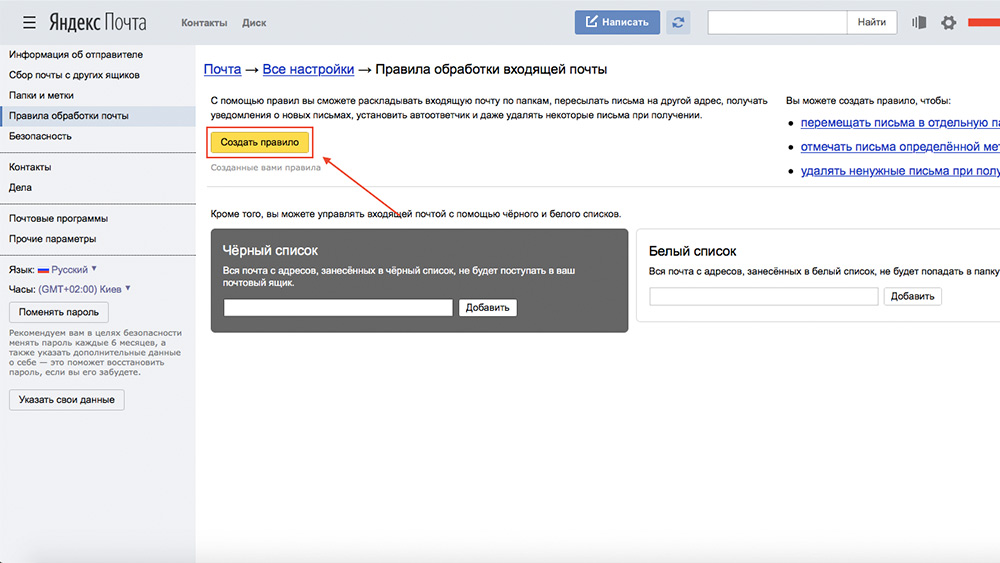 2. สร้างกฎทุกประการตามที่แสดงในภาพหน้าจอ
2. สร้างกฎทุกประการตามที่แสดงในภาพหน้าจอ
โปรดใส่ใจกับการกรอกข้อมูลในช่อง "ถึง" และ "ตรงกับ" และทำเครื่องหมายที่ช่อง "ส่งต่อไปยังที่อยู่" ที่ระบุที่อยู่ Gmail ของคุณ  บันทึกการเปลี่ยนแปลงและยืนยันด้วยรหัสผ่าน:
บันทึกการเปลี่ยนแปลงและยืนยันด้วยรหัสผ่าน:
หลังจากนั้นทางไปรษณีย์ บัญชีจีเมลคุณจะได้รับอีเมลยืนยันการส่งต่อ คุณเพียงแค่ต้องคลิกลิงก์ในจดหมายและยืนยันการดำเนินการอีกครั้ง
ความสำเร็จ! ตอนนี้จดหมายทั้งหมดที่ส่งไปยังกล่องจดหมาย Yandex ของคุณจะถูกเปลี่ยนเส้นทางไปยัง Gmail โดยอัตโนมัติ
